Dátum aktualizácie článku: 02.10.2016
Ako stiahnuť najnovšiu Javu
Otvorme oficiálnu webovú stránku na stiahnutie Java - odkaz
Na stránke, ktorá sa otvorí, stlačte tlačidlo Stiahnite si Javu zadarmo
Obrázok 1. Oficiálna stránka na stiahnutie Java
V tomto okne kliknite na položku Zobraziť všetky stiahnuté súbory Java

Obrázok 2 Stránka výberu typu inštalácie
V okne, ktoré sa otvorí, sa nám ponúka niekoľko súborov na inštaláciu Java.
Windows Interactive- v tomto prípade sa stiahne malý súbor a inštalácia prebehne cez internet, ak ho máte zlá kvalita pripojenie, inštalácia sa môže prerušiť.
Windows B offline - keď vyberiete túto položku, stiahnete celý súbor inštalácie 32 bit Java, tento súbor môžete použiť na inštaláciu Java 32 bit na iný počítač, ktorý nie je pripojený k internetu. Odporúčam túto metódu.
Windows Offline (64- bitová verzia) - keď vyberiete túto položku, stiahnete si kompletný 64-bitový inštalačný súbor Java, tento súbor môžete použiť na Inštalácia Java 64 bit na inom počítači, ktorý nie je pripojený k internetu.
POZOR:
Pre vládne webové stránky Kazašskej republiky alebo zákazníkov online bankovníctva používajte iba 32-bitové verzia Java... Pre správna práca z takýchto stránok by malo byť v počítači nainštalovaných iba 32 bitová verzia, nesmie mať súčasne nainštalovanú 32 aj 64 bitovú Javu.
Pre hry využívajúce Javu (napr. Minecraft) použite Javu 64 bit.
V mojom prípade potrebujem iba 32 bitovú verziu, tak kliknem na odkaz Windows offline.

Obrázok 3. Výber typu inštalácie Java
Čakáme na stiahnutie súboru.
Ako nainštalovať Java
Spustite stiahnutý súbor (z predchádzajúceho odseku)

Obrázok 4. Inštalácia Java
Stlačte gombík Inštalácia
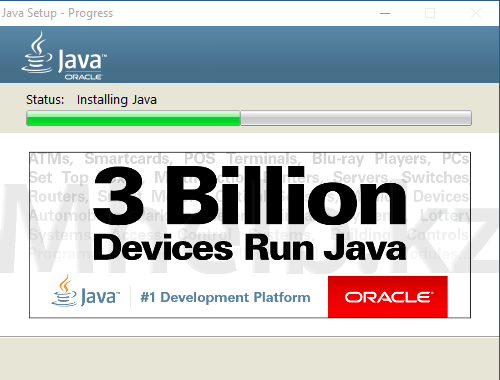
Obrázok 5. Proces inštalácie Java
Čakáme na stiahnutie a inštaláciu programu
Ak ste predtým mali nainštalovanú inú verziu Java, môže sa zobraziť okno obnovy Nastavenia Java, v tomto okne skontrolujte, či je začiarknuté políčko Obnovenie výzvy zabezpečenia Java a stlačte tlačidlo Ďalšie... Stlačte gombík Zavrieť.

Obrázok 6.Úspešná inštalácia Java
Toto dokončí najnovšiu verziu Java úspešne nainštalovanú na vašom počítači.
Ako aktualizovať nainštalovanú verziu Java
Ak chcete aktualizovať Javu už nainštalovanú vo vašom počítači, nemusíte ísť na oficiálnu webovú stránku, môžete aktualizovať pomocou samotnej Javy.
Prejdite na kartu Aktualizovať, stlač tlačidlo Teraz aktualizovať.

Obrázok 7. Aktualizovať kartu v ovládacom paneli Java
Ak už máte nainštalovanú najnovšiu verziu Java, zobrazí sa nasledujúca správa V tomto systéme už máte najnovšiu platformu Java
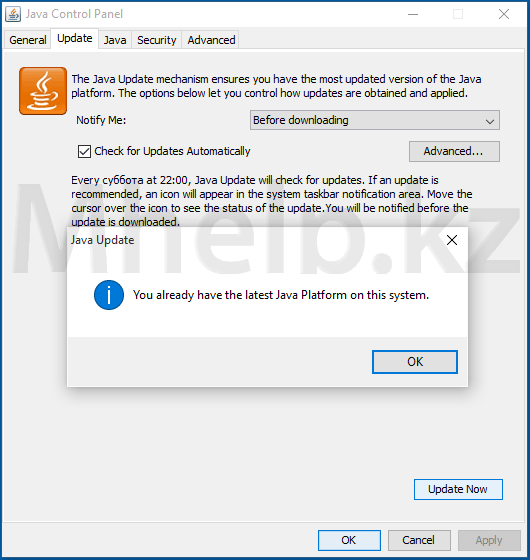
Obrázok 8. Na vašom počítači je nainštalovaná najnovšia verzia Java
V okne Nastavenie Java - Vitajte, stlač tlačidlo Aktualizovať.

Obrázok 8. Spustenie procesu aktualizácie nainštalovanej Java
Čakáme na dokončenie inštalácie.

Na internetových zdrojoch sú niektoré prvky postavené na základe jazyka Java. Pre ich fungovanie musia byť na vašom PC nainštalované špeciálne komponenty, ktoré z času na čas dostávajú aktualizácie. Poďme sa porozprávať o tom, ako aktualizovať Java v systéme Windows 10.
Čo je Java
Java je programovací jazyk, v ktorom sa vyvíjajú aplikácie a stránky. Umožňuje vám implementovať komplexné funkcie dialóg, ochrana a spracovanie informácií. Napríklad v systémoch "klient-banka" na stránkach "Oblenergo" na prenos dôležitá informácia a osobné bezpečnostné kľúče používané touto platformou.
Tento článok bude užitočný pre používateľov, ktorí pracujú s bankami cez internet alebo im podávajú správy v elektronickom formáte. softvér pozostáva z rôznych modulov:
- J Runtime;
- J Runtime Environment;
- virtuálny prístroj;
- zapojiť;
- prídavok;
- stiahnuteľné súbory.
Dôvody pre správu „Vyžaduje sa aktualizácia Java“.
Nové verzie Java sú vydávané niekoľkokrát do roka, aby sa zlepšil výkon, stabilita a bezpečnosť aplikácií. Všetky servery sa aktualizujú automaticky. Ak je stará nainštalovaná v počítači používateľa, aktualizovaná verzia, potom môžu nastať rôzne problémy:
- okno na pokračovanie dialógu sa neotvorilo;
- ikona procesu visí a otáča sa;
- neprebieha žiadny prenos údajov;
- šifrovací kľúč osobných údajov sa nenašiel;
- program len "visí".
Niektoré aplikácie automaticky kontrolujú najnovšie aktualizácie a ak sa verzie nezhodujú, zobrazí sa okno so správou „ Aktualizácia Java potrebná “(vyžaduje sa aktualizácia Java).

- Aktualizovať (odporúča sa) – Aktualizovať (odporúča sa)
Java.com stiahne najnovšiu verziu bezpečná verzia J. - Blokovať - Blokovať
V tejto relácii bude doplnok v prehliadači zablokovaný. - Neskôr – Neskôr
Modul bude pokračovať v načítavaní. Potreba aktualizácie bude pripomenutá neskôr. Aplikácie sa spustia, ak to nastavenia ochrany umožňujú. - Nepýtaj sa znova - Nepýtaj sa znova
Toto začiarkavacie políčko zablokuje správu „Vyžaduje sa aktualizácia Java“, kým nebude vydaná ďalšia aktualizácia.
Spustenie aktualizácie v systéme Windows
Ak ste nepoužili aktualizáciu prostredníctvom okna správy, môžete spustiť aktualizáciu z Windowsu 10.

Inštalácia cez oficiálnu stránku
Môžete nezávisle aktualizovať java v systéme Windows 10 na najnovšiu verziu na oficiálnom zdroji.

Dôležité! Počnúc verziou 8 sa pri inovácii na systémy Windows automaticky odstránia staré verzie.
Výkon
Pre normálne, stabilné a bezpečná práca na internete je potrebné pravidelne aktualizovať systém Java. Toto je možné vykonať po upozornení, automaticky alebo manuálne.
Dobrý deň!
Pracujete, pracujete ... a zrazu pri nečakanom spustení jedného z programov uvidíte hlásenie „Java potrebná aktualizácia"("Vyžaduje sa aktualizácia Java "). Mnoho ľudí sa jednoducho pýta, čo je tento komponent a kde ho získať...
vo všeobecnosti Java- toto je špeciál. technológia použitá pri vývoji rôzne programy(niektoré moduly stránok *). Vďaka takémuto vývoju je práca na internete jednoduchšia, pohodlnejšia a rýchlejšia.
Kde nájdete Javu na internete?Áno, napríklad na rôznych herných stránkach (kde in malé okno je spustená online hračka), v systémoch internetového bankovníctva, na webových stránkach Oblenergo atď. (pri prenose dôležitého dôverné informácie a osobné údaje) .
Java sa aktualizuje niekoľkokrát do roka (približne). Ak váš počítač / notebook nemá Nová verzia Java, potom nebudete môcť spúšťať množstvo aplikácií (niektoré prvky stránok budú pre vás nedostupné). Okrem toho sa váš systém stáva menej bezpečným pri prevádzke.
V tomto článku vám ukážem, ako nainštalovať a aktualizovať Java (a analyzovať súvisiace problémy). Myslím, že materiál bude užitočný pre mnohých, ktorí majú "problém" s týmto balíkom ...
Kde stiahnuť balík, aktualizovať metódy
Okamžite sa ponáhľam na vedomie, že by ste si mali stiahnuť balík iba z oficiálnej webovej stránky. www.java.com(odkazy na potrebné stránky budú uvedené nižšie)! Vrelo odporúčam nesťahovať Inštalátor Java z tých stránok, ktoré vás informujú o potrebe aktualizácie (veľmi často namiesto skutočného inštalátora vkĺznete do vírusového softvéru).
Metóda 1
Ak máte „moderný“ OS * (Windows 7, 8, 10)- potom budete používať Javu aspoň verzie 8, čo znamená, že pred inštaláciou/aktualizáciou nemusíte robiť nič manuálne s predchádzajúcou verziou tohto balíka. Len v ojedinelých prípadoch (v prípade porúch, vírusové útoky atď.), musíte manuálne odstrániť predošlá verzia... Ako to urobiť, je popísané v spodnej časti článku.
Ak používate systém Windows XP(ktorá podporuje iba 7. verziu Javy) – pred aktualizáciou Javy musíte najprv odinštalovať starú verziu (uvedené aj nižšie v článku).
# Inštalácia cez webový inštalátor
Inštalácia Java cez webový inštalačný program je najjednoduchšia a najpohodlnejšia pohodlný spôsob, vďaka čomu nemusíte rozmýšľať, či ste nainštalovali stará verziačo s tým robiť, či to treba aktualizovať atď. Stačí stiahnuť inštalačný program a spustiť ho (mimochodom, na stiahnutie - stačí prejsť na hlavnú stránku webu Java a kliknúť na tlačidlo s rovnakým názvom, pozri obrazovku nižšie) ...


Potom otvorte stiahnutý súbor a súhlaste s aktualizáciou / inštaláciou Java. Potom sa spustí sťahovanie balík, ktorý chcete vhodné pre váš systém.


# Nainštalujte pomocou samostatného balíka
Adresa stránky s rôznymi verziami:
Veľmi pomáha, keď chcete nainštalovať Javu na počítač / laptop, ktorý nie je pripojený k internetu.

V tomto prípade okamžite poznamenám, že stránka Java obsahuje 2 offline inštalátor, líšia sa bitovou hĺbkou. Vyberte si na základe svojho Verzie systému Windows a bitness programov (prehliadačov), ktoré ste nainštalovali (o tom).
Upozorňujeme tiež, že aktuálne podporované verzie sú nová Java(8. verzia) - OS Windows Vista, 7, 8, 10, Server 2008, 2012 (Windows XP už nie je podporovaný, môžete nainštalovať balík nie starší ako 7. verzia Java).
Čo sa týka samotnej inštalácie: potom po stiahnutí súboru stačí spustiť a potom je proces identický s inštaláciou akýchkoľvek iných programov.
Metóda 2
Tento spôsob je vhodný pre tých, ktorí už majú nainštalovaný balík Java a chcú ho aktualizovať (ak tento balík nemáte, v STARTUPe takéto skratky nenájdete).
Otvorte teda ponuku ŠTART a kliknite na skratku „Skontrolovať aktualizácie“. Pozrite si snímku obrazovky nižšie.

Toto okno môžete vyvolať aj nie cez ponuku ŠTART, ale otvorením (nezabudnite preniesť zobrazenie na veľké ikony ako v príklade nižšie).

Potom otvorte kartu "Aktualizovať" a kliknite na tlačidlo "Aktualizovať teraz" (tj "aktualizovať teraz").

Vaša verzia Java bude automaticky porovnaná s najnovšou (dostupnou na oficiálnej stránke). Ak je verzia už zastaraná, spustí sa jej aktualizácia, ak máte nainštalovanú najnovšiu verziu, zobrazí sa vám okno „Už máte najnovšiu platformu Java ...“ Najnovšia verzia... "). Pozrite si príklad nižšie.

Ako správne odinštalovať predchádzajúcu verziu
Poznámka! Pri aktualizácii 8. verzie Javy - jej staré verzie budú automaticky vymazané. Tie. ak máte nový OS Windows 10 a inštalujete Posledná aktualizácia- túto operáciu nemusíte robiť ručne!
Metóda 1 - prostredníctvom programov a komponentov
Možno najzrejmejší a najjednoduchší spôsob: prejdite na a otvorte sekciu "Ovládací panel \ Programy \ Programy a funkcie" (pozri snímku obrazovky nižšie). Potom nájdite v zozname "Java 8 Update 181" (napríklad) a odstráňte ho.

Metóda 2 - špeciálna. nástroj na odinštalovanie
Adresa špeciálnej stránky nástroje na odstránenie:
Táto možnosť je dobrá, pretože je špeciálna. pomôcka z oficiálnej stránky čisto odstráni všetky stopy starého balíka Java (čím sa odstránia chyby a konflikty pri následnej inštalácii). Okrem toho vám pomôže, ak klasickým spôsobom odinštalovanie Java zlyhá (napríklad sa objaví chyba alebo v nainštalovanom zozname nie je vôbec nič ...) .
Po stiahnutí utility stačí spustiť (nie je potrebná žiadna inštalácia).


Java Uninstall Tool
Metóda 3 - pomocou špeciálnych nástrojov
Teraz existuje pomerne málo nástrojov pre Windows, ktoré pomáhajú riešiť denné úlohy: vyčistiť, optimalizovať, upraviť register, odstrániť „neodstrániteľné“ programy a súbory. Jedným z nich je napríklad CCleaner. Spustením a otvorením sekcie "Servis / Odstrániť programy" - môžete ľahko odinštalovať predchádzajúcu verziu Java (Poznamenávam, že v arzenáli nástroja existuje príležitosť nútené vymazanie nejaké programy!) .
Poznámka! Najlepšie služby na odstránenie „neodstrániteľných“ programov a Servis systému Windows - (v článku okrem iného nájdete CCleaner a môžete si ho stiahnuť)

To je všetko, veľa šťastia všetkým!
Pre dodatky k téme - merci!
Zdravím vás, milí čitatelia stránky www. V tomto článku budeme hovoriť o tom, ako aktualizovať Java a prečo to zvyčajne musíte urobiť tento postup... Faktom je, že veľa programov, ako aj hier a stránok je napísaných v jazyku Java programovanie a aby správne fungovali, potrebujete ich vlastný runtime s názvom Java Runtime Environment. V súlade s tým, ak máte nainštalovanú starú verziu tohto prostredia, potom výkon rôzne aplikácie bude veľmi ťažké. Preto vám teraz poviem, ako aktualizovať Java aplikácie na najnovšiu verziu.
Metóda číslo 1 - prostredníctvom oficiálnej webovej stránky
Ísť do Oficiálna stránka Java a kliknite na červené tlačidlo Stiahnuť Java Free.

V ďalšie okno stlačte tlačidlo Súhlasím a spustite bezplatné sťahovanie.


Tento súbor uložíme na pre vás vhodné miesto a spustíme inštaláciu Java.
Dôležité! Pri inštalácii aplikácie musia byť všetky prehliadače zatvorené.
Čakáme nejaký čas, kým sa nezobrazí takéto okno, v ktorom musíte kliknúť na tlačidlo Inštalovať.

V ďalšom okne odstráňte 2 kontrolky a stlačením tlačidla Ďalej spustite inštaláciu aplikácie Java.
Po dokončení sa zobrazí ďalšie okno, ktoré indikuje úspešnú aktualizáciu Java. V tomto okne kliknite na tlačidlo Zavrieť.

Metóda č. 2 - pomocou aplikácie Java
Takže teraz viete, ako aktualizovať Java prostredníctvom oficiálnej webovej stránky. Teraz zvážime možnosť Aktualizácie Java prostredníctvom vlastnej zložky. Ak ho chcete spustiť, kliknite na Štart - Ovládací panel - Programy (Wibdows 7.8) alebo Štart - Ovládací panel (Windows XP) a vyberte ikonu Java.

Po jeho spustení sa zobrazí okno, v ktorom musíte prejsť na kartu Aktualizácia a kliknúť na tlačidlo Aktualizovať teraz v spodnej časti okna.

Keďže mám najnovšiu verziu tejto aplikácie, program ma o tom bude informovať.

Ak sa vám takéto okno nezobrazí, musíte aplikáciu aktualizovať. V tom nie je nič zložité, všetko je jasné na intuitívnej úrovni.
Pred aktualizáciou nezabudnite zavrieť všetky prehliadače!
Po aktualizácii môžete spustiť svoje programy alebo hračky, všetko by malo fungovať. Ak nie, skúste reštartovať počítač.











Hodnota avatarov v psychológii
Hodnota avatarov v psychológii
Ako zdôrazniť písmeno v MS Word
Čo to znamená, ak je avatar osoby
Ako si vytvoriť svoj vlastný Twitter moment